Comment créer une liste de tâches dans WordPress
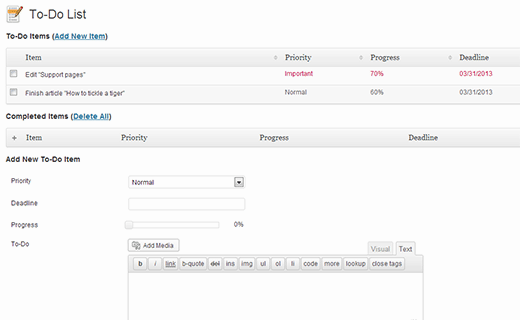
Chaque jour, les gens trouvent des moyens novateurs d’utiliser WordPress. L'une de ces utilisations novatrices de WordPress est la collaboration et la productivité. Il existe de nombreux thèmes et plugins WordPress qui facilitent la collaboration sur WordPress. Nous avons déjà écrit sur le workflow éditorial. En matière de productivité, WordPress propose des solutions telles que le traitement des flux, la gestion des documents et le post-forking. Cependant, rien ne stimule davantage la productivité qu'une bonne liste de tâches à faire à l'ancienne. Dans cet article, nous allons vous montrer comment créer une liste de tâches dans WordPress..
Didacticiel vidéo
Abonnez-vous à WPBeginnerSi vous n'aimez pas la vidéo ou si vous avez besoin de plus d'instructions, continuez à lire..
La première chose à faire est d’installer et d’activer le plugin Cleverness To-Do List. Lors de l'activation, le plugin ajoute un nouveau "Liste de choses à faire" élément de menu dans votre barre d'administration WordPress. En cliquant dessus, vous accédez à la page de la liste des tâches à effectuer dans laquelle vous pouvez ajouter de nouveaux éléments à votre liste..
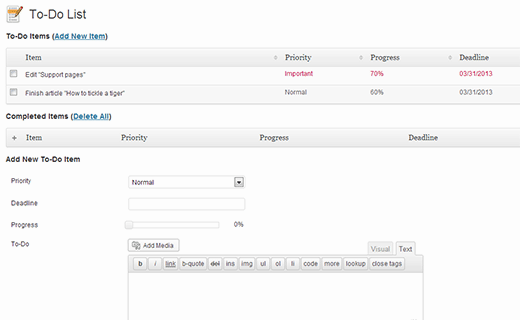
La liste des tâches à faire prend en charge plusieurs utilisateurs et peut être utilisée pour créer une liste des tâches à effectuer pour tous les utilisateurs de votre site WordPress. Pour configurer les paramètres de la liste de tâches, vous devez aller à la Liste de tâches »Paramètres page. Il existe trois types de vues de liste de tâches disponibles.
- Individuel - Chaque utilisateur peut créer et gérer sa propre liste de tâches..
- Groupe - Tous les utilisateurs peuvent travailler ensemble sur une seule liste de tâches..
- Maîtriser - Vous permet d'avoir une liste maîtresse pour tous les utilisateurs, chaque utilisateur ayant ses propres complétions.

Si vous utilisez la liste des tâches à faire en tant que groupe ou liste maîtresse, vous devez vérifier la Permission d'utilisateur paramètres pour vous assurer que les utilisateurs ne peuvent modifier que les éléments qu’ils possèdent. Sur cette page, vous remarquerez que certaines options sont énumérées à côté de chaque option. Au lieu d'utiliser des rôles d'utilisateur, l'auteur du plug-in a décidé d'utiliser les fonctionnalités. Les abonnés peuvent Lis, les contributeurs peuvent Modifier les messages, les auteurs peuvent Publier des messages, les éditeurs peuvent Editer d'autres messages, et les administrateurs peuvent Gérer les options.

La liste de tâches fonctionne bien dans l'administrateur WordPress pour les utilisateurs ayant accès à votre zone wp-admin. Le plugin est également livré avec un widget et des codes courts pour l’intégrer au front-end d’un site Web WordPress. Pour ajouter la zone d’administration de la liste des tâches à l’intérieur de votre site WordPress, vous devez créer un nouveau message ou une nouvelle page et ajouter le code court suivant:
[todoadmin]
Seuls les utilisateurs enregistrés de votre site ayant l'autorisation d'ajouter ou de gérer des éléments de la liste des tâches à faire pourront le voir. Les utilisateurs déconnectés verront un avis indiquant que ce contenu n'est visible que par les utilisateurs connectés..

Vous pouvez afficher votre liste de tâches dans un article ou une page WordPress à l'aide d'un shortcode. [liste de choses à faire]. Outre les codes abrégés, vous pouvez également ajouter votre liste de tâches à la barre latérale à l'aide de widgets. Aller à Apparence »Widgets et glissez / déposez le widget Liste des tâches à faire dans votre barre latérale.

Nous espérons que cet article vous a aidé à ajouter une liste de tâches à effectuer sur votre site WordPress. De notre expérience, les listes de tâches peuvent aider à augmenter la productivité. Utilisez-vous une liste de tâches pour augmenter votre productivité? Quels outils ou applications utilisez-vous pour gérer votre liste de tâches? Faites-nous savoir en laissant un commentaire ci-dessous.


